Setelah Membuat Sebuah table, tahap selanjutnya yang kalian
lakukan tentu Menyesuaikan ukuran Table, baik itu ukuran baris, ataupun ukuran
dari Kolom dari tabel yang anda buat di microsoft word.
Tahap Merapikan Ukuran Table perlu dilakukan agar tabel bisa
sesuai dengan yang anda inginkan, dengan begitu anda akan dapat pengolahan data
yang sesuai dengan juknis dari makalah ataupun Proposal yang anda garap.
Mengatur Lebar/Tinggi Kolom dan baris bisa dilakukan Melalui Menu
Layout yang akan muncul seusai anda Membuat table pada dokumen word. Anda dapat
mengecilkan atau Memperlebar, menambahkan table, Menambahkan Baris, Menyatukan 2
Kolom jadi satu.
Pada bab ini, kita akan membahas bagaimana mengubah ukuran
tabel di Word 2010. Microsoft Word memungkinkan untuk mengubah ukuran tabel
agar lebih kecil dan lebih besar sesuai kebutuhan Anda.
Mengubah ukuran tabel
Langkah-langkah berikut akan membantu Anda mengubah ukuran
tabel yang tersedia dalam dokumen Word.
Langkah 1 - Bawa pointer mouse ke atas Lokasi yang ingin Anda
ubah ukurannya. Segera setelah Anda membawa penunjuk mouse ke dalam tabel, Ikon
Lintas kecil akan muncul di pojok kiri atas dan Ikon Resize kecil akan muncul
di sudut kanan bawah tabel seperti yang ditunjukkan di bawah ini.
Langkah 2 - Bawa pointer mouse ke Resize Icon sampai berubah
menjadi panah ganda diagonal dan ini adalah saat ketika Anda perlu menekan
tombol kiri mouse dan tetap menahan tombol saat mengubah ukuran tabel. Seret
meja agar lebih pendek atau turun agar lebih besar. Anda bisa menyeret meja
secara diagonal untuk sekaligus mengubah lebar dan tinggi Tabel.

![3 Cara Mengubah Atau Menyesuaikan ukuran tabel (Kolom &Baris) diMicrosoft Word] Mengatur Lebar/Tinggi Kolom dan baris](https://blogger.googleusercontent.com/img/b/R29vZ2xl/AVvXsEibbunz5t5n1asZQe9fCWq719hhIV72f0GblUVRLdGFFft-sxIw_AsS-L656dhPazkH9D_oxwkJPcLc84SwuLoULK-FadfNTajPQM2snqY7ms6G5p8Ga0ybcvh3HfQHy9yHCTCI1I5nZiap/s640/Caption+Untuk+panduan+Ms+WOrd.png)
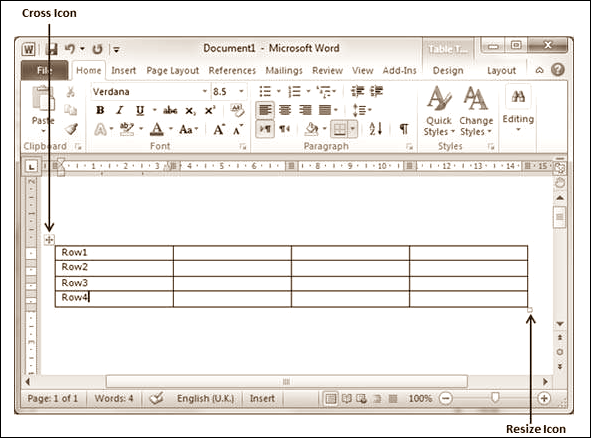
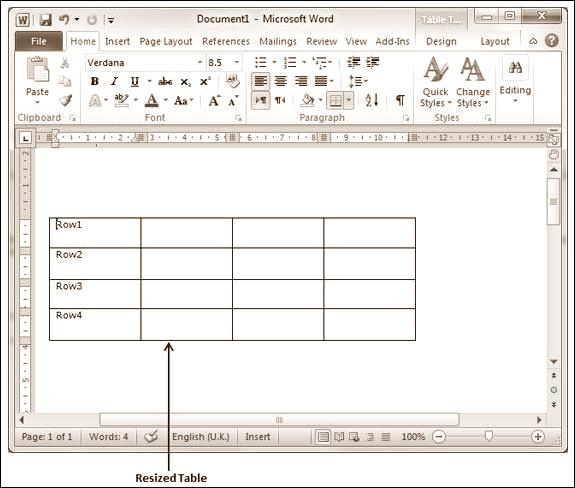
EmoticonEmoticon